Mot de passe oublié: voici comment réinitialiser le mot de passe
![]()
![]()
![]()
![]()
![]()
![]()
![]()
![]()
![]()
![]()
![]()
![]()
![]()
![]()
![]()
![]()
![]()
![]()
![]()
![]()
![]()
![]()
![]()
![]()
Mot de passe oublié: voici comment réinitialiser le mot de passe
Durée:
3 min
Ce dont vous avez besoin:
votre numéro de contrat
votre mot de passe
En bref
Installez l’app e-banking de la Banque Migros sur votre nouvel appareil. Après le démarrage, cliquez sur «Connexion», puis sur «Avez-vous besoin d’un code d’activation?» et suivez les instructions pour effectuer votre première connexion à l’e-banking sur cet appareil.
1
Deuxième appareil ou code d’activation?
- Si vous utilisez votre e-banking sur un autre appareil (p. ex. smartphone, tablette ou ordinateur portable) avec lequel vous pouvez actuellement vous connecter à l’e-banking, munissez-vous de cet appareil.
- Si vous n’utilisez actuellement pas votre e-banking sur un deuxième appareil, vous pouvez réinitialiser votre mot de passe grâce au code d’activation qui vous sera envoyé par la poste. Vous pouvez commander ce code en cliquant sur ce lien.
- Vous utilisez déjà la nouvelle procédure de connexion (code QR) via un navigateur? Dans ce cas, veuillez suivre ces instructions.
- Si vous utilisez votre e-banking sur un autre appareil (p. ex. smartphone, tablette ou ordinateur portable) avec lequel vous pouvez actuellement vous connecter à l’e-banking, munissez-vous de cet appareil.
- Si vous n’utilisez actuellement pas votre e-banking sur un deuxième appareil, vous pouvez réinitialiser votre mot de passe grâce au code d’activation qui vous sera envoyé par la poste. Vous pouvez commander ce code en cliquant sur ce lien.
- Vous utilisez déjà la nouvelle procédure de connexion (code QR) via un navigateur? Dans ce cas, veuillez suivre ces instructions.
2
Noter le numéro de contrat
- Démarrez l’application e-banking de la Banque Migros.
- Cliquez sur «Connexion».
- Vous voyez votre numéro de contrat sous «Sélectionner le contrat».
- Notez-le – vous en aurez besoin ultérieurement.
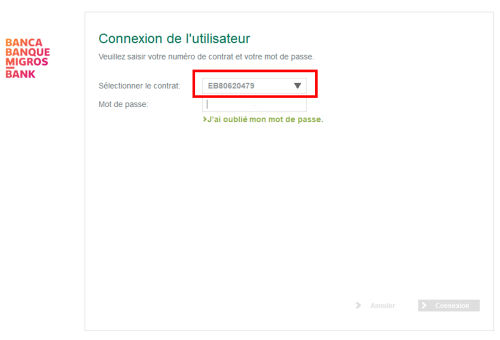
- Démarrez l’application e-banking de la Banque Migros.
- Cliquez sur «Connexion».
- Vous voyez votre numéro de contrat sous «Sélectionner le contrat».
- Notez-le – vous en aurez besoin ultérieurement.
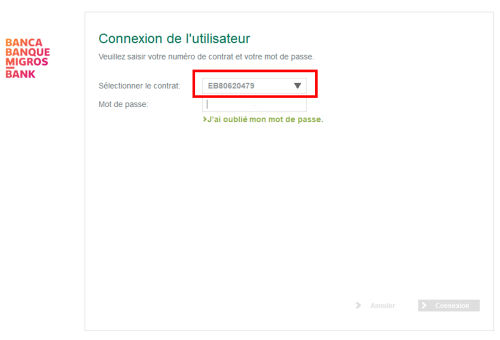
3
Supprimer le contrat
- Dans la même vue, ouvrez le menu en haut à droite (les trois traits).
- Dans le menu, sélectionnez «Supprimer le contrat».
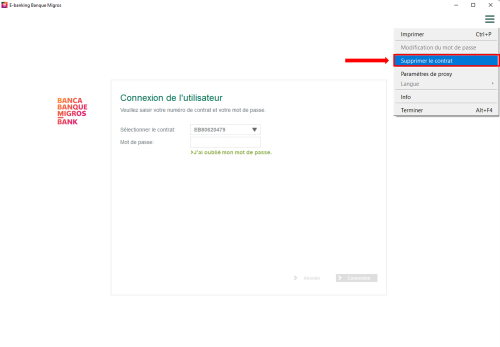
- Dans la même vue, ouvrez le menu en haut à droite (les trois traits).
- Dans le menu, sélectionnez «Supprimer le contrat».
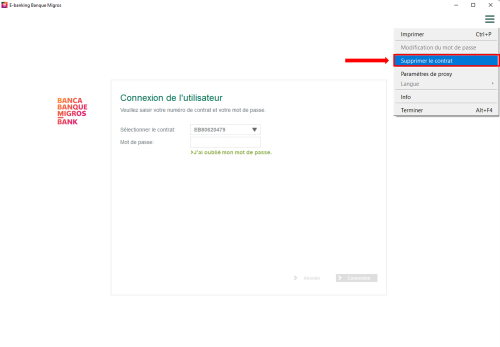
4
Confirmer la suppression
- Sélectionnez le contrat à supprimer dans la liste et confirmez l’action en cliquant sur «Supprimer» (en bas à droite).
- Le message «Êtes-vous certain de vouloir supprimer le contrat?» s’affiche. Confirmez en cliquant sur «Supprimer».
- Vous recevez une confirmation que votre contrat e-banking a été supprimé. Cliquez maintenant sur «Activer».
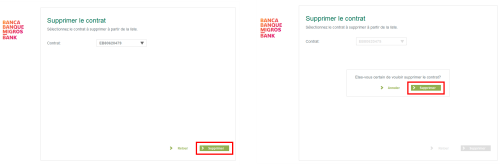
- Sélectionnez le contrat à supprimer dans la liste et confirmez l’action en cliquant sur «Supprimer» (en bas à droite).
- Le message «Êtes-vous certain de vouloir supprimer le contrat?» s’affiche. Confirmez en cliquant sur «Supprimer».
- Vous recevez une confirmation que votre contrat e-banking a été supprimé. Cliquez maintenant sur «Activer».
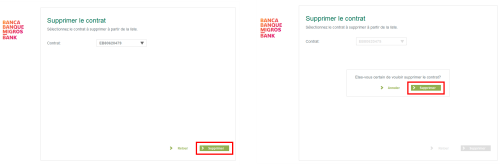
5
Cliquer sur «Avez-vous besoin d’un code d’activation?»
- Vous êtes automatiquement redirigé vers l’écran d’activation de votre contrat e-banking.
- Cliquez ici sur le lien «Avez-vous besoin d’un code d’activation?» à côté du champ «Code d’activation»
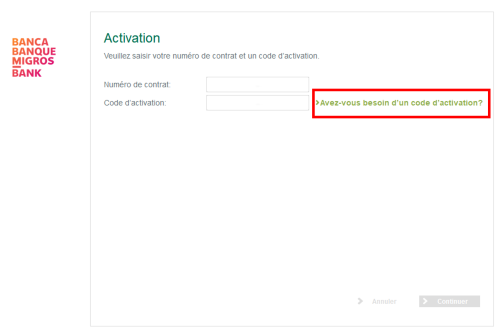
- Vous êtes automatiquement redirigé vers l’écran d’activation de votre contrat e-banking.
- Cliquez ici sur le lien «Avez-vous besoin d’un code d’activation?» à côté du champ «Code d’activation»
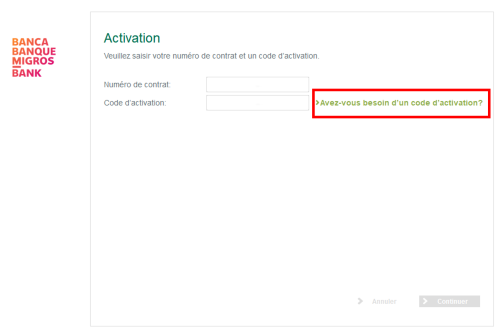
6
Saisir le numéro de contrat
- Saisissez ensuite dans le champ le numéro de contrat que vous avez noté précédemment.
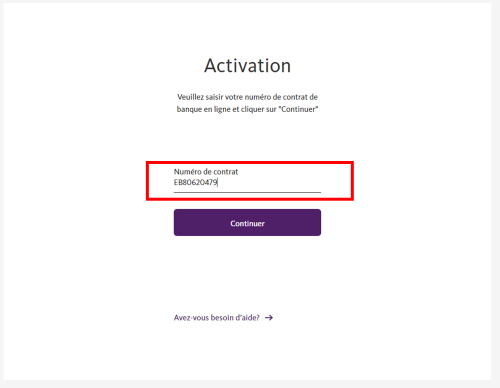
- Saisissez ensuite dans le champ le numéro de contrat que vous avez noté précédemment.
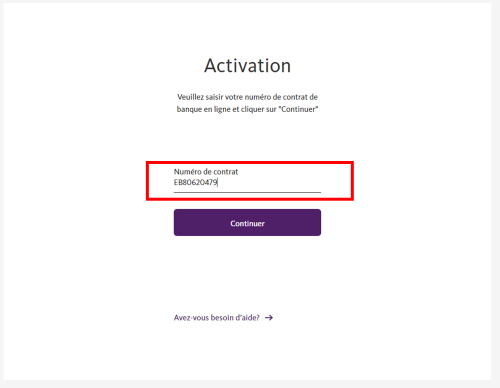
7
Saisir le mot de passe
- Vous êtes alors invité(e) à saisir le mot de passe d’un appareil déjà activé.
- Il s’agit du mot de passe du deuxième appareil (p. ex. smartphone) qui vous permettra de réinitialiser le mot de passe du premier.
- Si vous avez aussi oublié ce mot de passe et/ou que vous utilisez le même mot de passe sur tous les appareils et que vous ne vous en souvenez plus, vous devez commander un code d’activation que vous recevrez par la poste. Vous pouvez le commander ici.
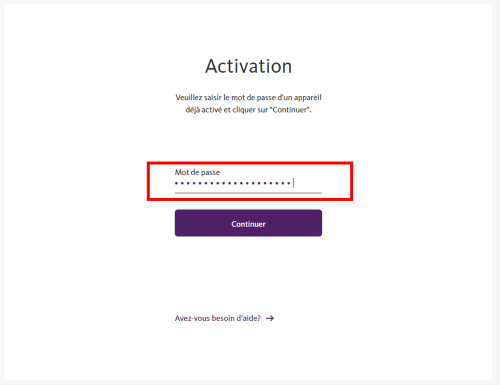
- Vous êtes alors invité(e) à saisir le mot de passe d’un appareil déjà activé.
- Il s’agit du mot de passe du deuxième appareil (p. ex. smartphone) qui vous permettra de réinitialiser le mot de passe du premier.
- Si vous avez aussi oublié ce mot de passe et/ou que vous utilisez le même mot de passe sur tous les appareils et que vous ne vous en souvenez plus, vous devez commander un code d’activation que vous recevrez par la poste. Vous pouvez le commander ici.
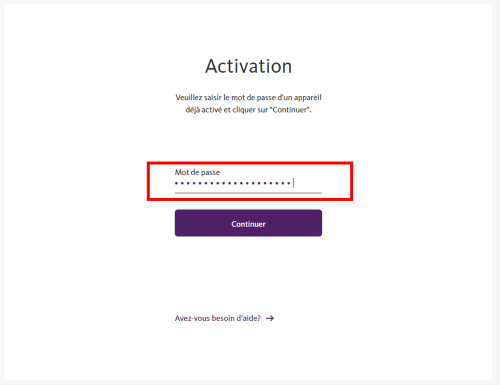
8
Sélectionner l’appareil activé
- Une liste de tous les appareils liés à ce contrat e-banking s’affiche alors.
- Sélectionnez le deuxième appareil dont vous avez saisi le mot de passe à l’étape 7 et avec lequel vous accédez actuellement à l’e-banking.
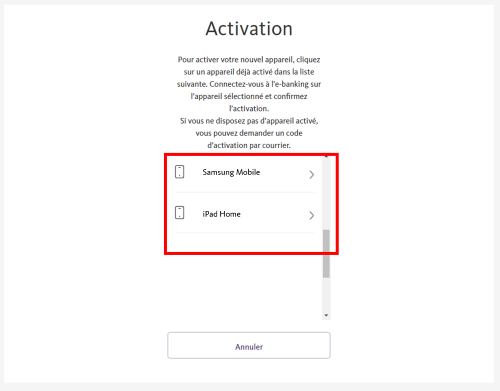
- Une liste de tous les appareils liés à ce contrat e-banking s’affiche alors.
- Sélectionnez le deuxième appareil dont vous avez saisi le mot de passe à l’étape 7 et avec lequel vous accédez actuellement à l’e-banking.
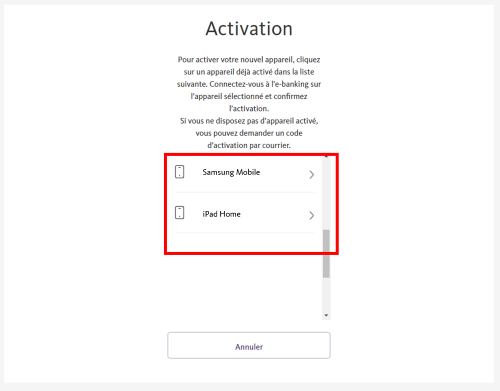
9
Se connecter au deuxième appareil dans l’e-banking
- Vous êtes maintenant invité(e) à vous connecter à l’e-banking sur votre deuxième appareil.
- Connectez-vous à l’e-banking sur votre deuxième appareil.
- Vous êtes maintenant invité(e) à vous connecter à l’e-banking sur votre deuxième appareil.
- Connectez-vous à l’e-banking sur votre deuxième appareil.
10
Confirmer sur le deuxième appareil
- Si vous vous êtes connecté(e) avec succès à votre e-banking sur votre deuxième appareil, une boîte de dialogue apparaît, qui vous demande de confirmer que vous souhaitez activer un appareil pour l’e-banking.
- Confirmez en cliquant sur «Confirmer».
- Vous recevez une brève confirmation sur votre deuxième appareil.
- Revenez à l’appareil pour lequel vous souhaitez définir un nouveau mot de passe.
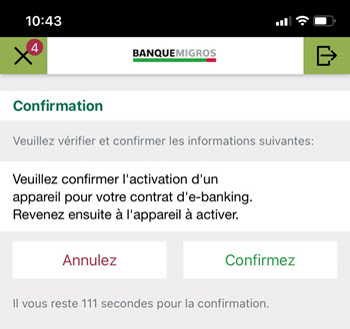
- Si vous vous êtes connecté(e) avec succès à votre e-banking sur votre deuxième appareil, une boîte de dialogue apparaît, qui vous demande de confirmer que vous souhaitez activer un appareil pour l’e-banking.
- Confirmez en cliquant sur «Confirmer».
- Vous recevez une brève confirmation sur votre deuxième appareil.
- Revenez à l’appareil pour lequel vous souhaitez définir un nouveau mot de passe.
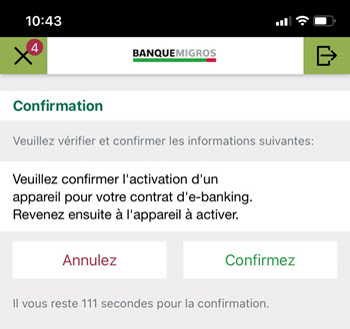
11
Terminer la confirmation
- Si la confirmation a été effectuée avec succès sur le deuxième appareil, l’écran de confirmation apparaît également sur l’appareil pour lequel vous souhaitez définir un nouveau mot de passe.
- Cliquez sur «Continuer».
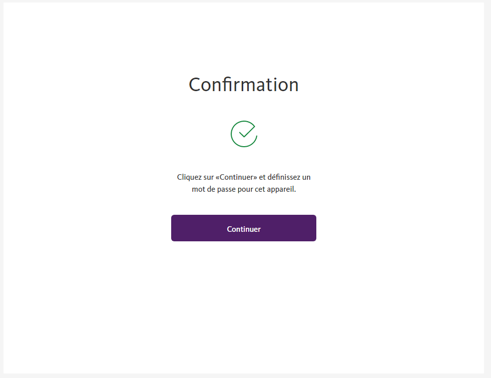
- Si la confirmation a été effectuée avec succès sur le deuxième appareil, l’écran de confirmation apparaît également sur l’appareil pour lequel vous souhaitez définir un nouveau mot de passe.
- Cliquez sur «Continuer».
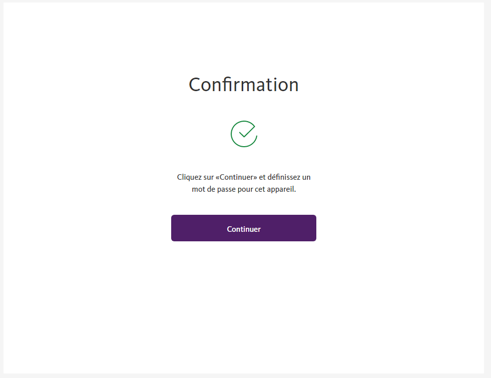
12
Définir le nouveau mot de passe
- Vous êtes alors invité(e) à définir un nouveau mot de passe. Il sera saisi séparément pour chaque appareil et devrait être différent de celui des autres appareils pour des raisons de sécurité.
- Saisissez votre nouveau mot de passe.
- Répétez la saisie dans le deuxième champ.
- Confirmez la saisie en cliquant sur «Activation» en bas à droite.
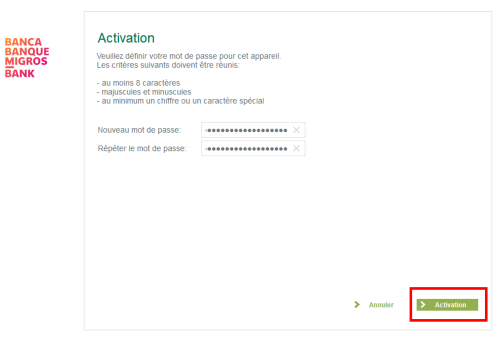
- Vous êtes alors invité(e) à définir un nouveau mot de passe. Il sera saisi séparément pour chaque appareil et devrait être différent de celui des autres appareils pour des raisons de sécurité.
- Saisissez votre nouveau mot de passe.
- Répétez la saisie dans le deuxième champ.
- Confirmez la saisie en cliquant sur «Activation» en bas à droite.
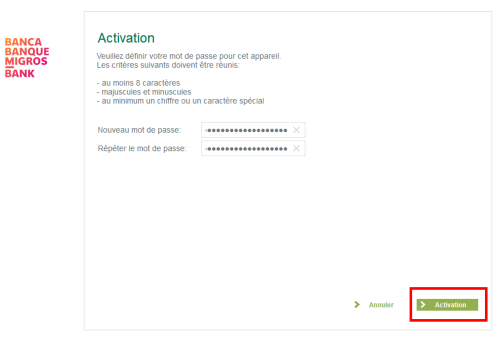
13
Se connecter avec succès
- Une fois votre nouveau mot de passe défini avec succès, vous recevez un bref message.
- Cliquez sur «Connexion» en bas à droite pour vous connecter à l’e-banking.
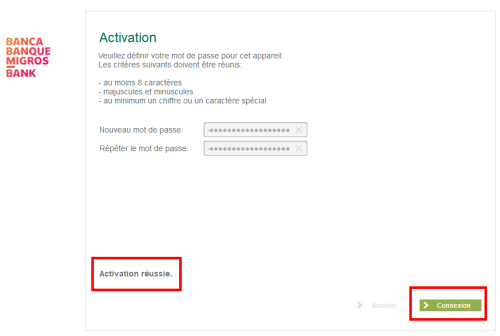
- Une fois votre nouveau mot de passe défini avec succès, vous recevez un bref message.
- Cliquez sur «Connexion» en bas à droite pour vous connecter à l’e-banking.
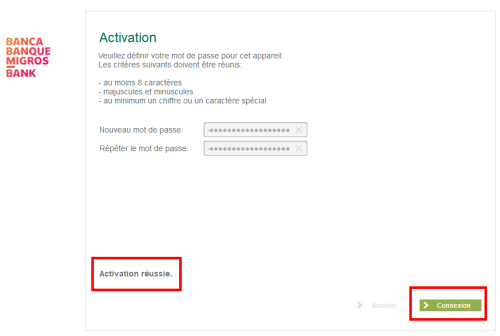
14
Nommer l’appareil
Dernière étape – et ce sera terminé.
- Vous êtes maintenant invité(e) à saisir un nom pour votre appareil.
- Choisissez un nom qui vous permettra d’identifier l’appareil et confirmez la saisie en cliquant sur «Confirmer».
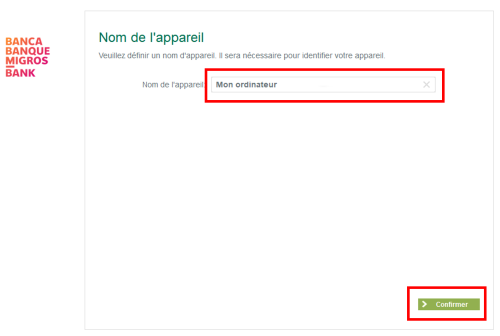
Dernière étape – et ce sera terminé.
- Vous êtes maintenant invité(e) à saisir un nom pour votre appareil.
- Choisissez un nom qui vous permettra d’identifier l’appareil et confirmez la saisie en cliquant sur «Confirmer».
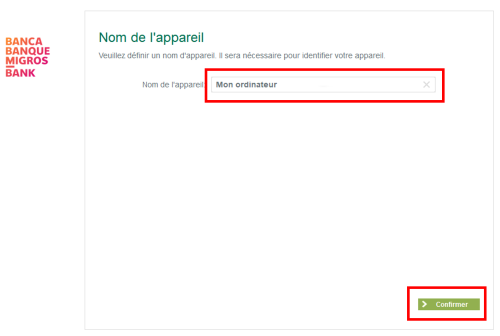
Félicitations
Vous avez réussi à réinitialiser votre mot de passe et pouvez de nouveau utiliser votre e-banking sur cet appareil.
Vous avez réussi à réinitialiser votre mot de passe et pouvez de nouveau utiliser votre e-banking sur cet appareil.
PDF
Imprimer les instructions
Ces informations vous-ont elles été utiles ?
Merci pour votre réponse.
Vous n’avez pas pu résoudre votre problème? Nos spécialistes se feront un plaisir de vous aider.
-
Écrivez-nous un message dans l'e-banking:
- Durée moyenne de traitement
- 2 jours
- Demandes générales
- Oui
- Demandes spécifiques des clients
- Oui
-
Appelez-nous
- Durée moyenne de traitement
- 5 min
- Demandes générales
- Oui
- Demandes spécifiques des clients
- Oui

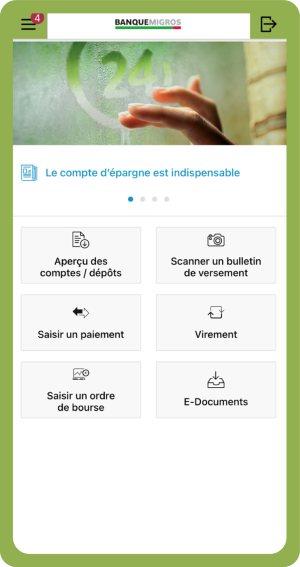
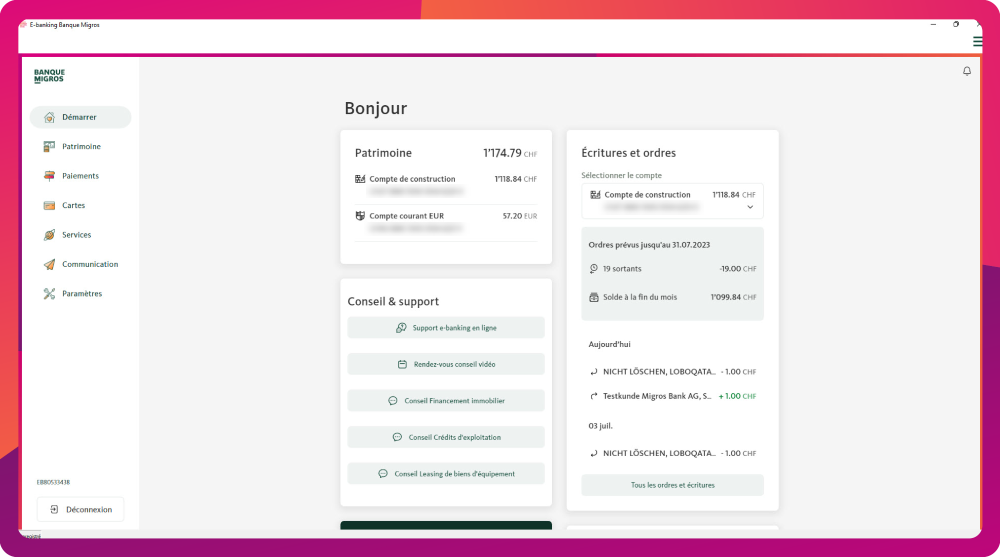

.png)
.png)
.png)
.png)